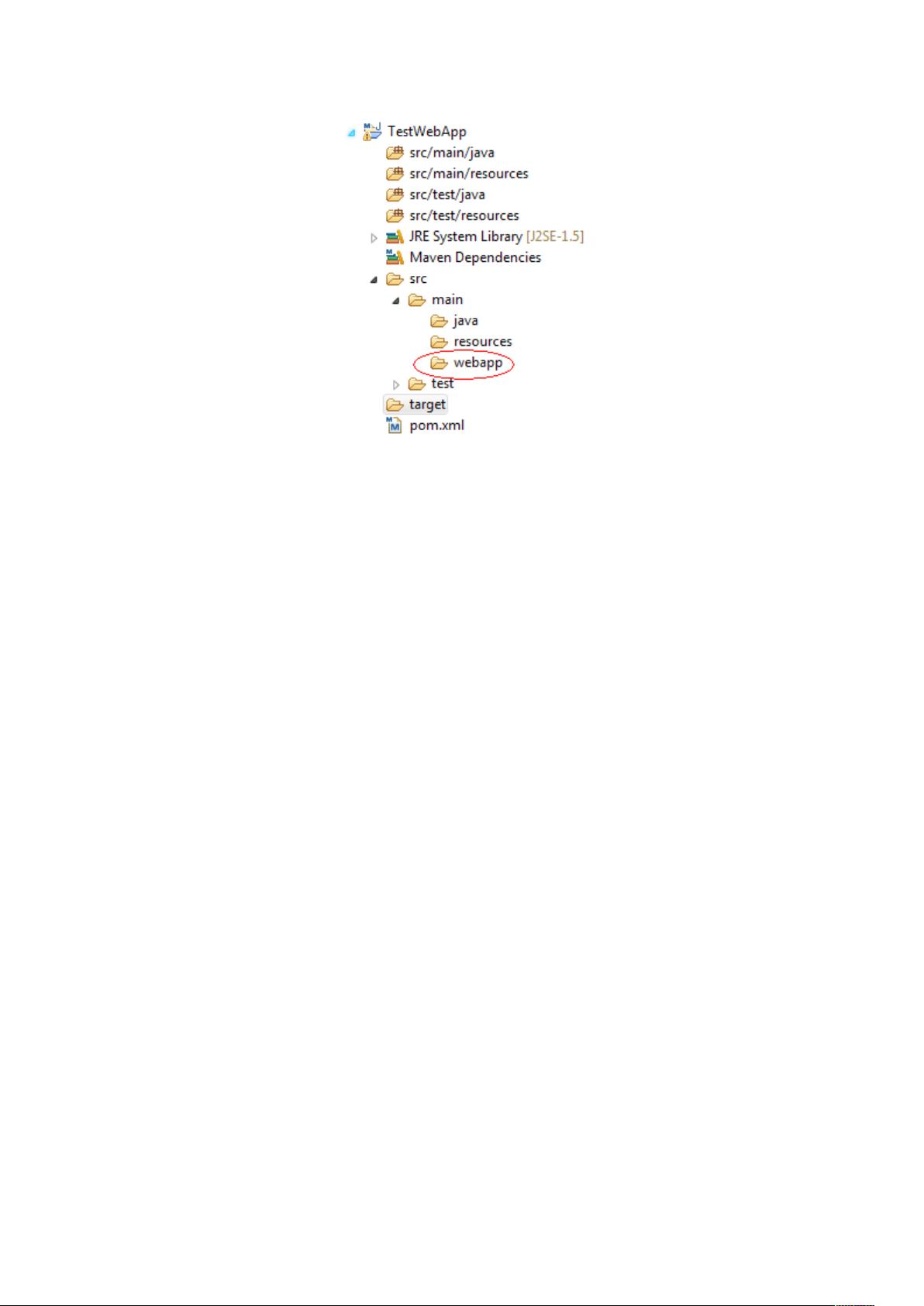使用Maven创建web项目:详细步骤
需积分: 9 100 浏览量
更新于2024-09-12
收藏 252KB DOC 举报
"这篇教程详细介绍了如何使用Maven在Eclipse环境中创建一个Web项目,确保其与大型项目兼容。"
创建Maven Web项目的过程如下:
1. 首先,在Eclipse中通过插件创建一个新的Maven Project。选择"Create a simple project"选项,不使用预定义的骨架。
2. 在新项目的配置中,设置"Packing"为"war",这意味着项目将被打包成WAR文件,这是Web应用的标准部署格式。
3. 创建后,Eclipse会自动生成一个包含webapp目录的项目结构,这是由于我们设置了WAR打包方式。
4. 接下来,为了使项目能在Tomcat服务器上运行,我们需要将其转换为Dynamic Web Project。通过右键点击项目,选择"Properties",然后找到"Project Facets",点击"Convert to faceted form…"。
5. 在"Project Facets"界面中,勾选"Dynamic Web Module",并根据你的Tomcat版本选择相应的版本号(例如,3.0对应Tomcat 7)。
6. 这时,项目中会出现一个"WebContent"目录。但是,按照Maven的标准目录结构,我们应该将"META-INF"和"WEB-INF"这两个目录剪切到"src/main/webapp"下,并删除"WebContent"目录。
7. 修改项目的Deployment Assembly。移除"WebContent",以及测试相关的目录,因为它们不应该在实际部署中包含。
8. 添加一个新的Web路径,选择"Folder",然后指定"src/main/webapp"作为Web应用的根目录。
9. 最后,更新项目的构建路径,使其指向"Maven Dependencies"。在"Build Path"中添加"Java Build Path Entries",然后完成设置。
10. 完成上述步骤后,一个符合Maven标准的Web应用项目就创建好了,可以直接在Eclipse中发布到Tomcat服务器。为了启用Spring MVC,还需要在"src/main/webapp/WEB-INF"下创建一个"web.xml"文件,并导入所需的Spring MVC依赖库。
这个过程确保了项目遵循Maven的最佳实践,使得依赖管理和构建过程更加标准化,同时方便集成开发环境(IDE)如Eclipse进行部署和调试。对于大型项目而言,这种结构有助于团队协作和持续集成。
167 浏览量
204 浏览量
744 浏览量
2016-12-03 上传
2013-03-15 上传
554 浏览量
121 浏览量
224 浏览量
luozhonghua2000
- 粉丝: 7959
最新资源
- C#编程规范与最佳实践
- 软件工程概念与术语详解
- C++编程高质量指南:结构、命名与内存管理
- ARM架构参考手册更新
- C++ Templates深度探索:超越基础指南
- Eclipse 快捷键完全指南
- Java Servlet 2.5 规范详解
- Java Web开发环境配置教程:Eclipse+MyEclipse+Tomcat+MySQL
- 手动部署EJB3:从开发到运行全解析
- JDBC 4.0 规范详解
- JavaScript教程:基础与特性解析
- Oracle数据库实验教程:配置与SQL运用
- Java WebService入门教程:从零开始
- J2EE OA项目开发经验分享:JBoss应用服务器配置心得
- 词法分析器源代码实现
- VB编程模拟试题与实战技巧